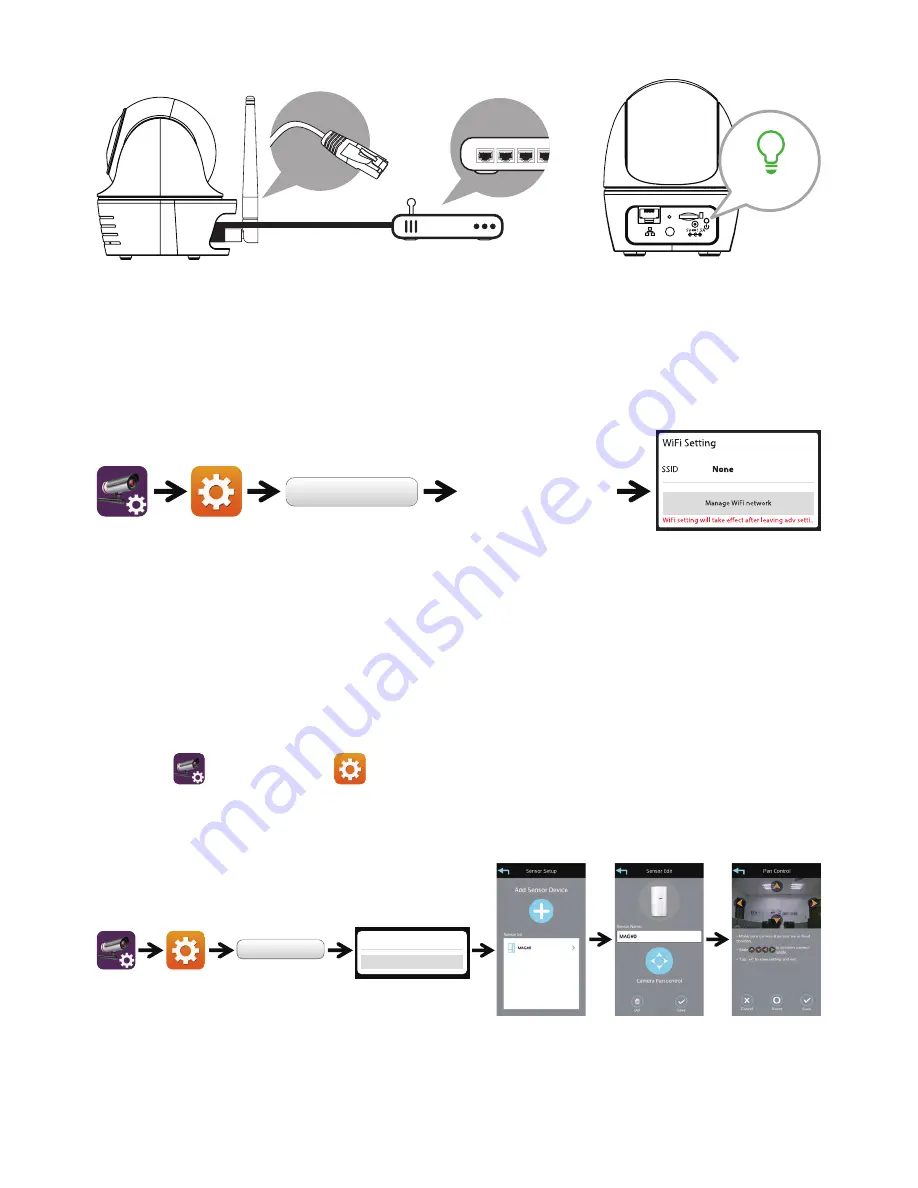
13
3b. Kabelverbindung
(1) Stellen Sie sicher, dass Ihr Smartphone mit Ihrem WLAN-Router verbunden ist.
(2) Verbinden Sie die Kamera über ein Ethernet-Kabel mit dem WLAN-Router.
(3) Starten Sie die APP, tippen Sie auf „Suchen“, um die Kamera zu finden.
(4) Geben Sie das Standard-Passwort 123456 ein, und speichern Sie die Einstellungen.
(5) Der Benutzer wird später von der APP dazu aufgefordert, das Standard-Passwort durch ein privates Passwort zu ersetzen.
Zur Info:
Im Soft-AP-Modus blinkt die GRÜNE LED einmal lang und anschließend zweimal kurz. Im normalen Modus blinkt die LED grün. Weitere Informationen finden Sie in der
Betriebsanleitung.
4. WLAN-Einstellung
4a.
Erweitert
Geben Sie das
Admin-Passwort ein
(Standard 123456)
4b.
Die Kamera wechselt für etwa 40 Sekunden in den Offline-Modus und startet dann die WLAN-Verbindung neu. Wenn die Kamera ordnungsgemäß mit dem WLAN-Router
verbunden ist, bleibt die grüne LED AN.
4c.
Überprüfen Sie die Verbindung zu dem WLAN-Router in den WLAN-Einstellungen Ihres Smart-Geräts.
Zur Info:
Wenn das Hinzufügen der Kamera mehrere Male fehlschlägt, drücken und halten Sie die „Reset“-Taste 5 Sekunden lang, um sie zurückzusetzen. Wiederholen Sie anschließend
Schritt 3a oder 3b.
SENSOR SAS-CLALMS10 / SAS-CLALDW10 EINRICHTEN
ensorgerät hinzufügen
(1) Tippen Sie auf,
und treffen Sie eine Auswahl
(2) Geben Sie in den erweiterten Einstellungen das Admin-Passwort ein(Standard 123456).
(3) Wählen Sie „Sensor einrichten“, und tippen Sie auf „+“, um ein Sensorgerät hinzuzufügen.
(4) Wählen Sie aus, welches Gerät hinzugefügt werden soll, und befolgen Sie die Schritte auf dem Bildschirm. Geben Sie einen Namen für Ihr Gerät ein, und tippen Sie auf
„Speichern“.
(5) Tippen Sie auf „Camera Pan control“ (Kamera-Schwenkregelung), um die Position der Kamera zu kalibrieren. Speichern Sie die Einstellungen
Erweitert
(1)
(1)-1
(3)-1
(4)
(5)
(2)
(3)
Einrichten des Sensors
Sensor Setup
Geben Sie das Admin-Passwort ein
(Standard 123456)
Summary of Contents for SAS-SETIPC011W
Page 1: ...SAS SETIPC011W Smart IPcam Set IP Security Quick start guide ...
Page 2: ...2 ...
Page 48: ......














































